随着科技的不断发展,电脑已经成为我们生活中必不可少的一部分。然而,由于各种原因,电脑系统可能会出现各种问题,导致电脑运行缓慢、无法正常启动等情况。为了解决这些问题,我们可以通过使用U盘重新安装系统来恢复电脑的正常运行。
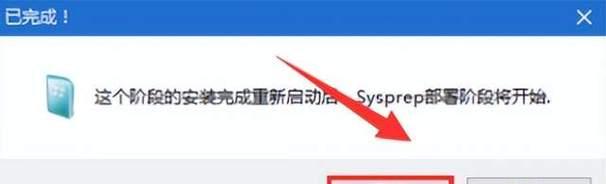
一、准备工作
1.确保你有一个可靠的U盘,容量至少为16GB。
2.下载最新的操作系统安装文件。
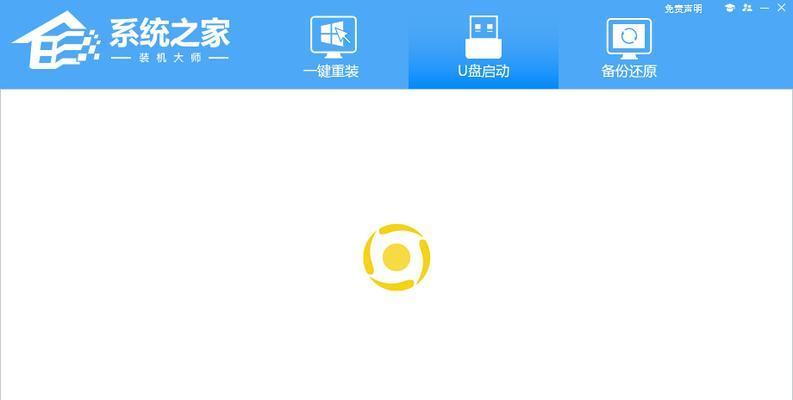
3.备份重要的个人文件和数据。
二、格式化U盘
1.连接U盘到电脑,并打开文件资源管理器。
2.右键点击U盘图标,选择“格式化”选项。
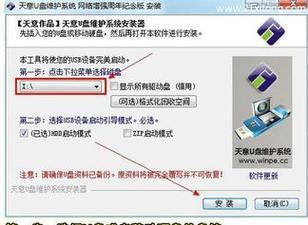
3.在弹出的对话框中,选择“FAT32”作为文件系统格式。
4.点击“开始”按钮,开始格式化U盘。
三、创建可启动的U盘
1.下载并安装一个U盘启动器工具,比如Rufus。
2.打开Rufus软件,并选择你的U盘。
3.在“引导选择”中,选择你下载的操作系统安装文件。
4.点击“开始”按钮,等待U盘启动器创建完毕。
四、设置电脑启动项
1.将制作好的可启动U盘插入需要重新安装系统的电脑中。
2.开机时按下相应的键(通常是F2、F12或Delete键)进入BIOS设置界面。
3.在启动选项中,将U盘设为第一启动项。
4.保存设置并重启电脑。
五、重新安装系统
1.电脑重启后,会自动从U盘启动。
2.根据提示,选择你想要安装的操作系统版本和语言。
3.点击“下一步”并依次完成安装过程中的设置选项。
4.等待系统安装完毕并自动重启。
六、激活系统和驱动安装
1.登录到新安装的系统中。
2.进入系统激活页面,根据提示输入产品密钥激活系统。
3.下载并安装相应的驱动程序,确保硬件设备正常运行。
七、恢复个人文件和数据
1.将之前备份好的个人文件和数据复制到新系统中。
2.检查文件完整性,并进行必要的整理和备份工作。
八、优化系统设置
1.安装系统所需的常用软件和工具。
2.更新系统补丁和驱动程序,确保系统的安全性和稳定性。
3.调整系统设置,优化电脑性能和用户体验。
九、安装必要的防病毒软件
1.下载并安装一个可靠的防病毒软件。
2.运行全盘扫描,清除潜在的威胁。
3.定期更新病毒库,保护系统免受病毒和恶意软件的侵害。
十、创建系统恢复点
1.打开系统恢复选项。
2.创建一个系统恢复点,以备将来遇到问题时恢复系统。
十一、定期备份个人文件和数据
1.设定一个定期的备份计划,确保个人文件和数据的安全性。
2.使用可靠的备份软件或云存储服务进行自动备份。
十二、养成良好的上网习惯
1.注意不要随意下载、安装未知来源的软件。
2.不要点击可疑的链接或附件,防止遭受网络攻击。
十三、定期清理电脑垃圾文件
1.使用系统自带的清理工具或第三方优化工具进行清理。
2.清理临时文件、无效注册表和其他系统垃圾文件。
十四、保持系统更新
1.定期检查系统更新,并安装最新的补丁和安全更新。
2.更新驱动程序,确保硬件设备的兼容性和稳定性。
十五、定期进行系统维护和优化
1.运行磁盘碎片整理工具,提高硬盘读写速度。
2.优化启动项,减少开机时间。
3.定期检查电脑硬件状况,保持良好的散热和清洁。
通过使用U盘重新安装系统,我们可以快速解决电脑故障问题,并恢复电脑的正常运行。同时,我们还介绍了一些必要的后续步骤和维护措施,以确保电脑的安全性和稳定性。希望这篇教程对大家有所帮助。

当我们的戴尔电脑遇到一些故障时,如系统崩溃、启动错误或者无法进入操作...

在现今的社交媒体时代,我们拍摄和分享照片的频率越来越高。很多人喜欢在...

在使用电脑过程中,我们时常遇到各种驱动问题,这些问题往往会给我们的正...

随着智能手机的普及,手机成为人们生活中必不可少的工具。然而,我们经常...

随着手机使用的普及,人们对于手机应用程序的需求也日益增加。作为一款流...